Come risolvere Apple Music che non funziona su Android [aggiornamento 2025]
Apple Music non funziona su Android – Questo è uno dei dilemmi comuni degli utenti Android che utilizzano lo streaming di Apple Music. Come amante di Apple Music, se Apple Music continua a fermarsi su Android, gli utenti Android passeranno ad altri servizi di streaming musicale come Spotify, ecc. Quindi, se sei uno di quelli che cercano soluzioni per risolvere il problema con Apple Music che non funziona su Android, abbiamo creato questo articolo per tuo facile riferimento.
Contenuto dell'articolo Parte 1. Perché la mia musica Apple non funziona su Android?Parte 2. Come risolvere Apple Music che non funziona su Android?Parte 3. Come riprodurre facilmente Apple Music su AndroidParte 4. Per riassumere tutto
Parte 1. Perché la mia musica Apple non funziona su Android?
Per coloro che utilizzano Apple Music su Android, cercare le risposte sul motivo per cui l'app non funziona (in alcuni casi) sui propri gadget è d'obbligo, soprattutto se fanno affidamento su questa app da così tanto tempo e la utilizzano come piattaforma di streaming musicale.
Molti utenti pensano che, poiché l'app è stata inizialmente creata per utenti iOS e Apple, potrebbero davvero verificarsi bug ed errori ogni volta che gli utenti Android la utilizzano. Ma in realtà ci sono una serie di ragioni per cui Apple Music non può funzionare su Android, e quelle che seguono sono le ragioni specifiche.
- Compatibilità app: I dispositivi Android sono disponibili in un'ampia gamma di marche e modelli e talvolta alcune versioni dell'app Apple Music potrebbero non essere completamente compatibili con dispositivi specifici, causando problemi di funzionalità. E forse questo è il motivo per cui Apple Music non funziona sul tuo iPhone Android.
- Problemi di rete: Connessioni Internet instabili o lente possono impedire ad Apple Music di riprodurre musica in streaming e di accedere correttamente alla tua libreria. Ciò può essere dovuto a problemi con Wi-Fi, dati mobili o connettività di rete generale.
- Configurazione e autorizzazioni dell'app: Impostazioni o autorizzazioni errate dell'app sul tuo dispositivo Android possono interferire con la capacità di Apple Music di funzionare correttamente. Ciò può includere impostazioni relative all'accesso allo spazio di archiviazione, all'utilizzo dei dati in background e alle autorizzazioni del dispositivo.
- Bug e anomalie del software: Come tutti i software, l'app Apple Music per Android potrebbe riscontrare bug, anomalie o problemi di compatibilità con versioni specifiche del sistema operativo Android, hardware del dispositivo o altre app installate. E questo potrebbe causare il mancato funzionamento di Apple Music.
- Versione obsoleta dell'app: L'utilizzo di una versione obsoleta dell'app Apple Music può portare a vari problemi, inclusi problemi di prestazioni e compatibilità.
- Compatibilità del sistema operativo: Poiché i sistemi operativi Android ricevono aggiornamenti e modifiche, potrebbero esserci casi in cui le versioni precedenti dell'app Apple Music potrebbero non essere completamente compatibili con gli ultimi aggiornamenti del sistema operativo Android.
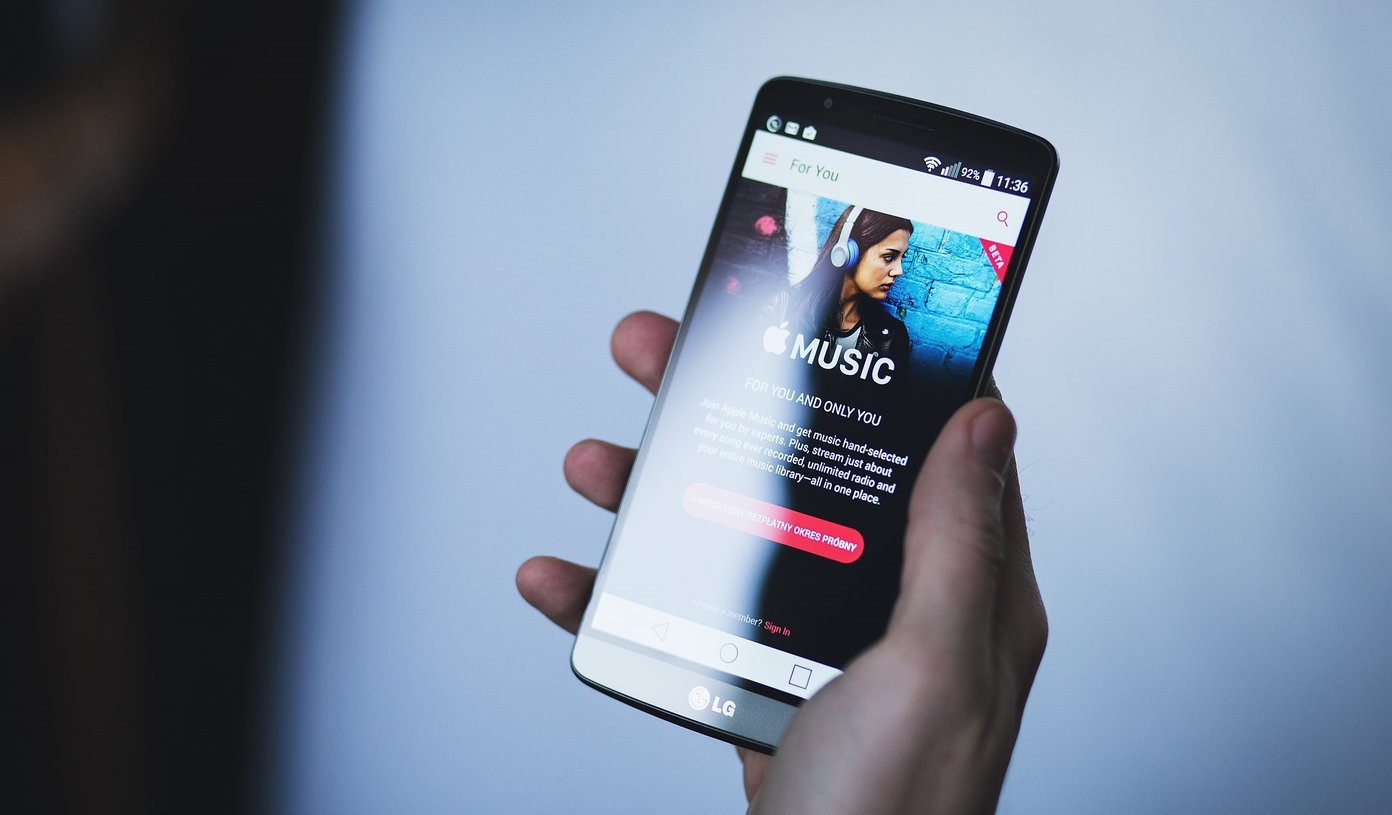
Dopo aver discusso dei problemi comuni dell'app Apple Music sui gadget Android, discuteremo ora delle soluzioni specifiche per questo errore: Apple Music non funziona su Android. Siete pronti? Se lo sei, vai alla seconda parte di questo articolo.
Parte 2. Come risolvere Apple Music che non funziona su Android?
Ora che il problema "Apple Music Not Working on Android" è presente e continua a infastidirti, ci sono modi disponibili per risolverlo? Sarai ancora in grado di utilizzare correttamente la tua Apple Music su Android?
La risposta ad entrambe le domande è si"! Ci sono cose che puoi fare inizialmente per correggere la libreria Apple che non può essere riprodotta su Android. E questi sono ciò di cui discuteremo in questa parte. Quindi, cominciamo.
Soluzione n. 1. Esegui la chiusura forzata della tua app Apple Music e riavvia
Forzare l'uscita dall'app Apple Music e il tentativo di riavviarla è una soluzione di base al problema "Apple Music continua a fermarsi su Android". Per fare ciò, puoi provare la procedura seguente.
Passaggio 1. Sul tuo dispositivo Android, vai all'opzione "Impostazioni" e scegli "App e notifiche".
Passaggio 2. Vedrai una visualizzazione delle applicazioni che hai sul tuo dispositivo Android. Se inizialmente non riesci a vedere l'app "Apple Music", scorri verso il basso e cerca l'opzione "Vedi tutte le app". Segnalo.
Passaggio 3. Scegli il pulsante dell'app "Apple Music" e premi "Forza arresto".
Passaggio 4. Attendi qualche istante, almeno 30 secondi, prima di accendere o avviare nuovamente l'app Apple Music.
Nota: se temi che questo processo elimini la tua app, non c'è nulla a cui pensare. Questo chiuderà solo tutti quei processi in background in esecuzione relativi alla tua applicazione Apple Music.
Soluzione n. 2. Vai all'opzione dei permessi della tua app e accendila
Se hai appena aggiornato il tuo dispositivo Android a una nuova versione, ci sono casi in cui l'aggiornamento ha rimosso automaticamente tutte quelle "Autorizzazioni app". Per riattivarlo, puoi semplicemente andare alle "Impostazioni" del tuo telefono Android, seguito da "App e notifiche", "Apple Music", "Permessi" e infine "Archiviazione". Assicurati di accenderlo prima di riavviare l'applicazione Apple Music sul tuo dispositivo Android.
Soluzione n.3. Cancella cache e dati per Apple Music
Il motivo per cui Apple Music non funziona su Android potrebbe essere correlato alla cache. Pertanto, un'altra soluzione che puoi adottare è svuotare la cache dell'app Apple Music. Come puoi farlo? Bene, devi solo seguire la semplice guida di seguito.
Passaggio 1. Vai all'opzione "Impostazioni" del tuo telefono.
Passaggio 2. Vai al pulsante “Archiviazione” e seleziona il menu “Musica e audio” dalla pagina che vedrai sullo schermo.
Passaggio 3. Cerca l'app "Apple Music" e assicurati di toccarla.
Passaggio 4. Vedrai l'opzione "Svuota cache". Premi questo per cancellare e pulire tutti i file archiviati nella tua app Apple Music.
Passaggio 5. Prova a riavviare o ad aprire nuovamente l'app Apple Music. Noterai che il nuovo download avverrà nello stesso modo in cui utilizzavi l'app una volta.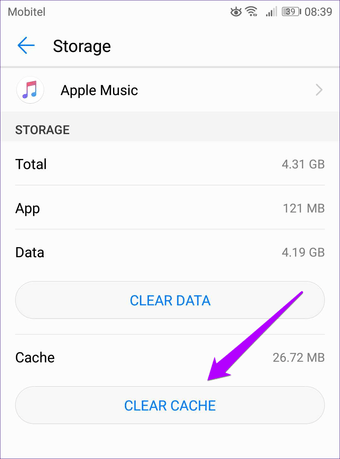
Soluzione n. 4. Controlla la connessione a Internet
Alcuni problemi con l'app Apple Music a volte possono essere causati da problemi di base come una scarsa connessione di rete. Ad esempio, se un brano scaricato non viene riprodotto su Apple Music, molto probabilmente il problema è legato alla rete. Quindi puoi attivare i dati cellulari o il Wi-Fi e verificare se il tuo dispositivo può accedere a Internet.
Soluzione #5. Prova a riavviare il tuo dispositivo Android
Ci sono anche scenari in cui l'app Apple Music non è quella con un problema. Ci sono alcune persone che hanno affermato che al riavvio del proprio dispositivo Android, tutto sembra funzionare correttamente. Dopo aver spento il tuo dispositivo Android, attendi qualche istante prima di riaprirlo. Si consiglia vivamente di attendere 30 secondi.
Soluzione n. 6. Prova a disinstallare l'app Apple Music e installala di nuovo
Una risposta di base ai problemi relativi alle applicazioni in esecuzione sui dispositivi è la disinstallazione e l'installazione dell'app. A volte, così facendo, questo risolve anche la mancata riproduzione di Apple Music sui dispositivi Android.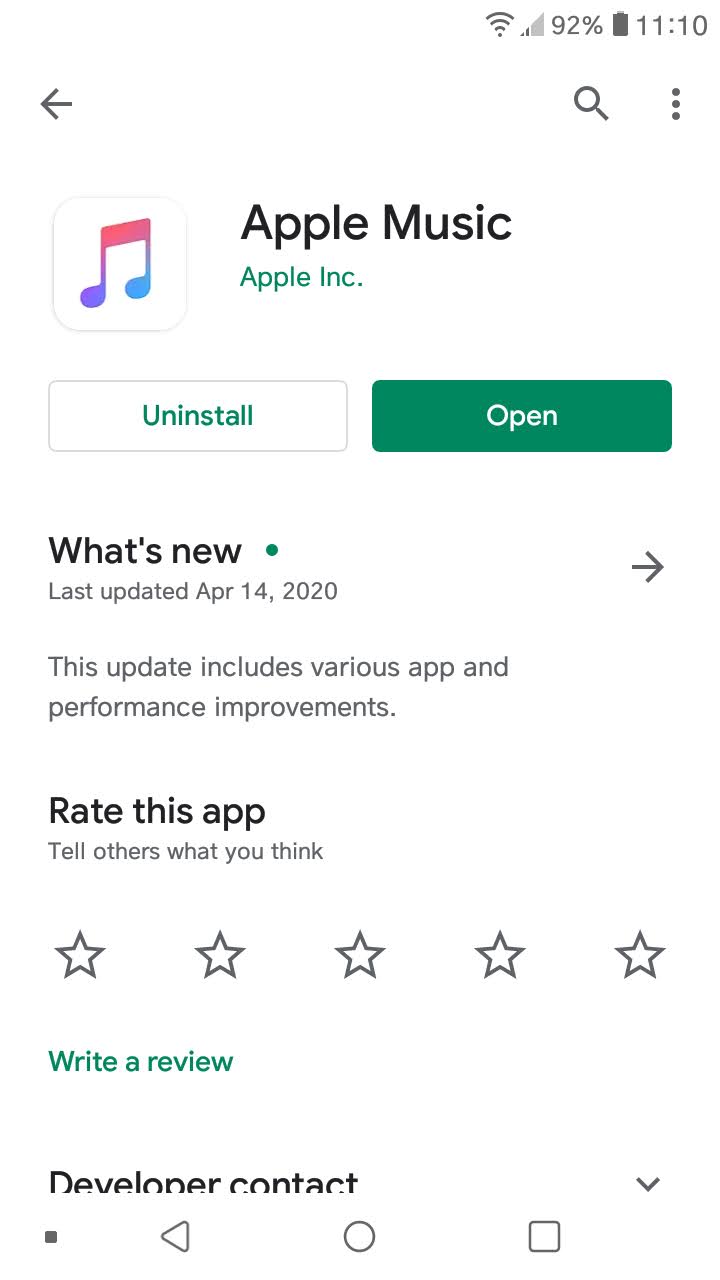
Soluzione n.7. Controlla e rinnova il tuo abbonamento a Apple Music
Se dopo aver seguito le istruzioni sopra, Apple Music continua a non funzionare correttamente su Android. È possibile che il tuo abbonamento a Apple Music non sia stato rinnovato o sia scaduto. Poiché Apple Music non è gratuita, è necessario un abbonamento per utilizzarla sul tuo telefono Android.
Ci sono alcuni utenti che hanno provato le soluzioni sopra presentate ma non riescono ancora a risolvere il problema. Oltre alle procedure di base che puoi applicare per correggere il mancato funzionamento di Apple Music su Android, c'è qualcos'altro che può essere utilizzato? Oppure un'applicazione software in grado di conservare per sempre tutte quelle tracce di Apple Music anche se il tuo abbonamento è scaduto? Bene, scoprilo nella prossima parte di questo articolo.
Parte 3. Come riprodurre facilmente Apple Music su Android
Se nessuna delle soluzioni di base per correggere la musica di Apple non funziona su Android, allora forse hai bisogno dell'aiuto di un'applicazione software professionale che puoi installare sul tuo personal computer che potrebbe aiutarti a mantenere tutte quelle tracce di Apple Music che ami per sempre sul tuo dispositivo Android e riprodurli in streaming anche se non si dispone di alcuna connessione dati o abbonamento. Qual è allora il migliore da usare? Bene, lo è TuneSolo Apple Music Converter.
Durante l'utilizzo di questo strumento, si possono godere di molti vantaggi, tra cui i seguenti:
- rimozione della protezione DRM da file protetti, inclusi brani di Apple Music e persino file di audiolibri.
- Conversione veloce e persino velocità di download.
- File di elaborazione batch.
- La conversione di file in un'ampia gamma di file formati di output supportati.
- Un'interfaccia facile e semplice che può essere gestita anche dai principianti.
- Alcuni requisiti necessari per l'installazione dell'applicazione.
- Procedura di conversione facile da seguire.

Come riprodurre gratuitamente Apple Music su Android
Passo 1. Installa il TuneSolo Apple Music Converter sul tuo PC
Per prima cosa, assicurati di avere il TuneSolo Apple Music Converter installato sul tuo PC. Funziona bene su computer Windows e Mac, il che significa che puoi installarlo facilmente solo dopo esserti assicurato che tutti i requisiti di installazione siano completamente soddisfatti. Al termine, avviare l'applicazione software e procedere al secondo passaggio.
Passo 2. Aggiungi tutti quei brani musicali di Apple che desideri convertire e scaricare
Ora che hai l'app completamente in esecuzione sul tuo PC, ora puoi caricare i brani di Apple Music che desideri salvare sul tuo PC e infine trasferire sul tuo dispositivo Android. Poiché la conversione batch dei file è possibile, trascina e rilascia i file per aggiungere quelle tracce sulla piattaforma. Una volta che hai tutte quelle canzoni nella pagina principale, scegli un formato di output che preferisci. Hai molte opzioni quindi assicurati di sceglierne una. Puoi anche modificare alcune impostazioni nel caso in cui desideri aggiungere definire un percorso di output per un controllo più semplice una volta completato il processo di conversione.

Passaggio 3. Effettua la conversione facendo clic sul pulsante "Converti"
Ora, seleziona semplicemente il pulsante "Converti" che vedrai nella parte inferiore della pagina. Ciò consentirà all'app di eseguire il processo di conversione. Dopo pochi minuti, i file convertiti saranno pronti. Non devi preoccuparti della tua Apple Music su Android che non funziona come desideri perché hai già tutte le tracce sul tuo PC che puoi trasferire sul tuo telefono Android!

Parte 4. Per riassumere tutto
"Apple Music non funziona sul dispositivo Android"? L'app Apple Music non funziona come desiderato? Continua a fermarsi? Bene, non preoccuparti più! Questi sono già risolti! Usa questo TuneSolo Apple Music Converter e sei a posto!